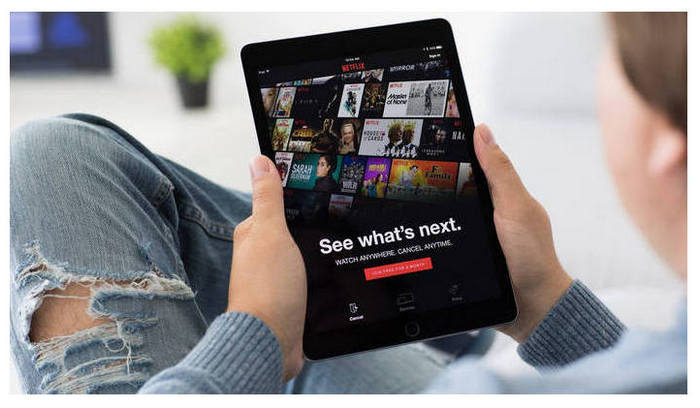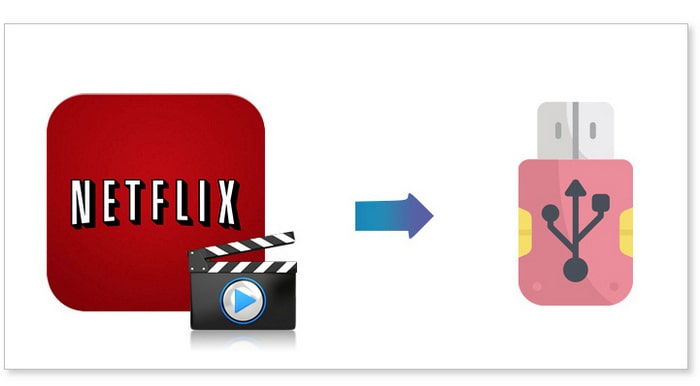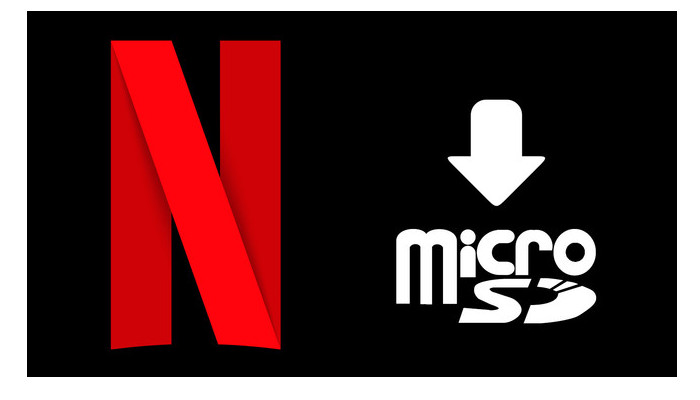Nintendo Switch で Netflix を見る方法
Nintendo Switch (ニンテンドースイッチ)は、任天堂が開発・販売を担当し、2017年3月3日に発売された家庭用ゲーム機であり、テレビがない場所でもゲームを遊べるのが魅力です。

残念ながら、Nintendo Switch が現状対応しているサービスは、「YouTube」と「ニコニコ動画」だけです。Netflix と他の動画配信サービスなどに関しては、一切対応していません。ただ、全く可能性がないわけではありません。今回は、Nintendo Switch で Netflix を見る方法を解説したいと思います。
Netflix を Nintendo Switch で見るには、Netflix 動画をダウンロードし、YouTube やニコニコ動画にアップロードする方法があります。詳しい操作手順を以下3つステップでご紹介します。
ステップ1、Netflix 動画をダウンロードする
YouTube やニコニコ動画にアップロードするために、専門の Netflix 動画ダウンロードソフトを使って、Netflix 動画を普通の MP4 ファイルとしてダウンロード保存する必要があります。
ここでは、FlixiCam という Netflix 動画ダウンロードソフトを使って、Netflix 動画を MP4 ファイルとしてダウンロードする方法を解説します。
FlixiCam の詳細を見る >>
FlixiCam は、Netflix 契約者向けの便利な Netflix 動画ダウンローダーであり、Netflix 動画を MP4 に高速かつ高品質でダウンロード保存できます。
FlixiCam の主な特徴
- Netflix で配信されている映画とドラマを簡単にダウンロードできる。
- 1080p/720p 画質をサポートする。
- 多言語字幕とオーディオトラックを保存する。
- 簡潔で洗練された操作画面。
- 対応 OS:Windows 11/10/8.1/8/7、macOS 10.15 - macOS 26。
- 日本語対応。
Step 1上記ダウンロードボタンをクリックして FlixiCam をお使いの Windows 11/ 10/ 8.1/ 8/ 7 パソコンまたは Mac にダウンロードしてインストールします。
Step 2FlixiCam を起動して、メイン操作画面にある検索バーにダウンロードしたい映画やドラマの名前を入力するか、Netflix 動画の URL をペーストしてから Enter キーを押してビデオを検索します。初回利用する場合は、Netflix のアカウント向けの登録画面が出て来ます。そこで Netflix のアカウントを登録してください。
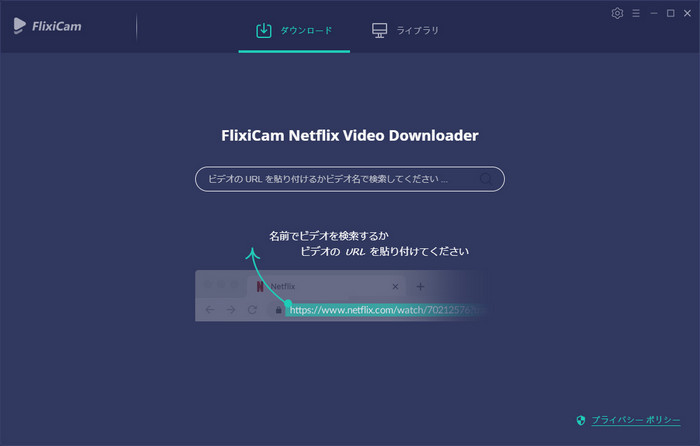
Step 3FlixiCam の画面の右上部にある歯車のようなボタンをクリックして、ビデオの画質を高・中・低のいずれに選択できます。高画質では、最大1080p までダウンロードできます。
また、保存したい多言語字幕とオーディオトラックを選択することもできます。ほかに、ビデオの保存先を変更することも可能です。
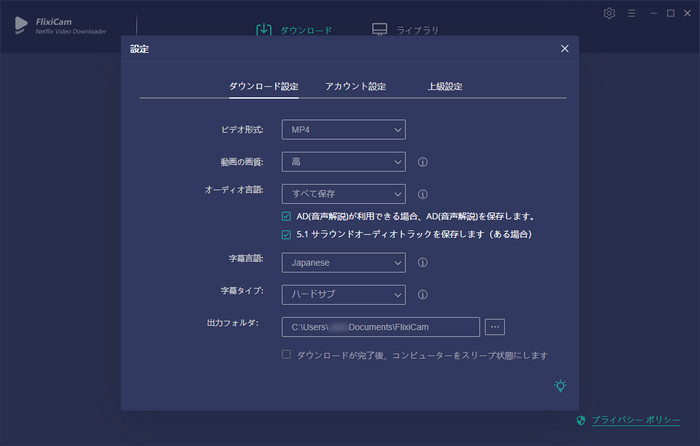
日本語や中国語、韓国語などの字幕で見るには、出力オプションで字幕言語を日本語か、中国語または韓国語に選択し、下の字幕タイプを「ハードサブ」に選択してください。
Step 4ダウンロードしたいビデオの右側にある緑のダウンロードボタンをクリックして、ダウンロードを開始します。
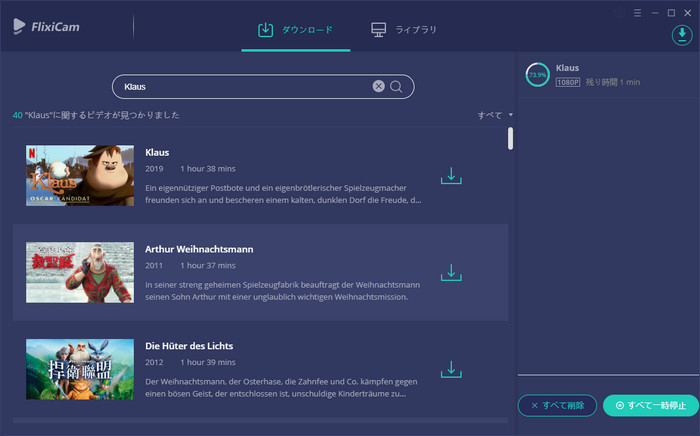
右側パネルにはダウンロードの完了までに残りの時間が確認できます。ダウンロードが完了しましたら、ライブラリでダウンロードされた映画やドラマをチェックできます。また、保存先フォルダを開いてダウンロードされた動画を再生できます。
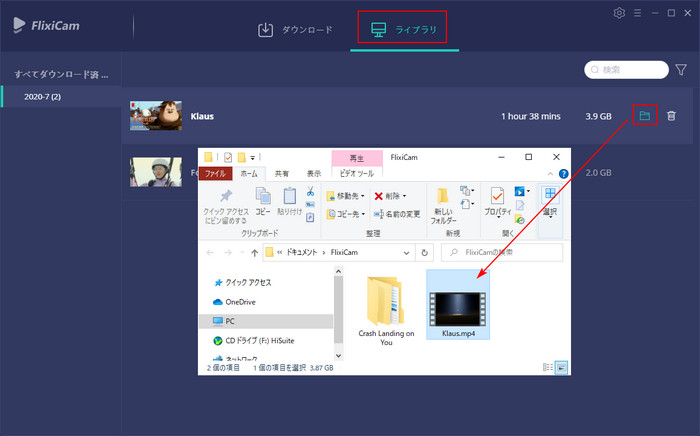
ステップ2、Netflix 動画を YouTube やニコニコにアップロードする
Nintendo Switch で YouTube とニコニコ動画を視聴できるようになりました。それで、Netflix 動画を YouTube やニコニコにアップロードすれば、Nintendo Switch でも視聴可能になります。
YouTube やニコニコに動画をアップロードする操作流れは非常に簡単です。基本的には、パソコンのブラウザで YouTube やニコニコに動画に行ってログインして、画面右上の「動画をアップロード」または「動画を投稿」をクリックし、先ほどダウンロードした Netflix 動画を選択して必要な動画情報を入力すれば投稿できます。
動画の著作権侵害を回避するために、動画を投稿する前に、公開設定を「非公開」(自分のみ)に設定してください。
※非公開動画はチャンネルページの動画タブや検索結果に掲載されないので、ご安心を。
ステップ3、Nintendo Switch で Netflix 動画を視聴する
Netflix 動画を視聴するには、Nintendo Switch で YouTube またはニコニコ動画のアプリをニンテンドー e ショップからダウンロードする必要があります。後は、Netflix のアップロードに使用した YouTube やニコニコアカウントでログインすれば、既にアップロードされた Netflix 動画を Nintendo Switch で見ることが簡単にできます。
最後に
Netflix を Nintendo Switch で見る方法を紹介いたしました。やり方は少し複雑ですが、Nintendo Switch で Netflix を見たい方は、是非参考にしてみてください。
FlixiCam を使えば、パソコンに Netflix アプリをインストールしなくても Netflix の動画をダウンロードすることができます。そして、Netflix アプリでダウンロードできない作品もダウンロードできるし、作品のダウンロード回数や端末の制限もありません。ダウンロードした Netflix 動画は MP4 ファイルとなっているため、YouTube やニコニコ動画にアップロードして Nintendo Switch で視聴できるし、iOS や Android スマホ、USB メモリ、SD カード、フラッシュドライブなどに入れて再生したり、保存したりすることもできます。さらに、Netflix を解約しても、ダウンロードした動画を永久に所有し、視聴できます。
なお、FlixiCam はシェアウェアです。無料体験ができますが、体験版には最初の5分間しかダウンロードできない制限が掛かっています。完全な Netflix 動画をダウンロードするためには、ライセンスを購入する必要があります。5,980円でだけで Netflix の動画をいっぱいダウンロードできるし、お買い得だと思います。さっそく、FlixiCam をダウンロードして試してみましょう!